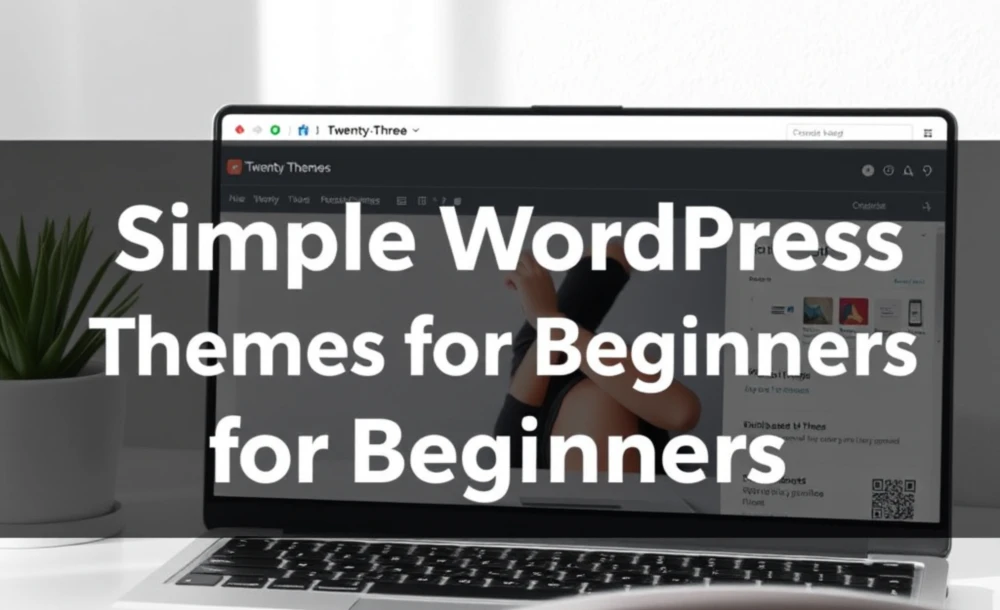워드프레스에서 글 하단에 “비슷한 글”을 자동으로 노출해 주는 기능, 생각보다 클릭률을 엄청나게 올려줘요. 이걸 쉽게 가능하게 해주는 플러그인이 바로 Contextual Related Posts예요! 💡
이 플러그인은 페이지 체류 시간을 늘려주고, 검색엔진이 사이트 구조를 더 잘 이해하게 도와줘요. 그래서 SEO에도 긍정적인 영향을 주죠. 지금부터 어떻게 설치하고, 설정하고, 디자인까지 조정하는지 친절하게 알려줄게요!
이 글을 보면 직접 테마 파일을 손대지 않아도 사용자 경험을 확 높일 수 있어요. 나도 개인 블로그에서 이 플러그인을 설정해본 적 있는데, 정말 클릭률이 눈에 띄게 올라갔어요. 내가 생각했을 때 콘텐츠 마케팅 하는 분들이라면 무조건 써봐야 해요! 🔥
📋 목차
- Contextual Related Posts 설치법
- 기본 설정 항목 상세 설명
- 자동 삽입과 수동 삽입 차이
- 디자인과 썸네일 커스터마이징
- 성능 향상과 캐시 설정 팁
- 자주 발생하는 오류와 해결 방법
- FAQ
Contextual Related Posts 설치법
먼저 워드프레스 관리자 페이지에 접속해 주세요. 왼쪽 메뉴에서 플러그인 > 새로 추가를 클릭해요. 검색창에 Contextual Related Posts를 입력하면 ‘Ajay D’Souza’가 만든 플러그인이 나와요.
‘지금 설치’ 버튼을 누르고 설치가 끝나면 ‘활성화’를 클릭해 주세요. 그럼 플러그인이 워드프레스에 적용되면서, 설정 메뉴에도 항목이 하나 생겨요.
활성화가 완료되면 왼쪽 메뉴의 설정 > Contextual Related Posts 항목으로 들어가요. 여기서 모든 세부 설정을 할 수 있어요. 이제부터는 각 탭별로 설정 방법을 알려줄게요.
🔧 설치 절차 요약 📦
| 단계 | 설명 |
|---|---|
| 1 | 플러그인 검색 및 설치 |
| 2 | ‘활성화’ 클릭 |
| 3 | 설정 > Contextual Related Posts 이동 |
기본 설정 항목 상세 설명
Contextual Related Posts 플러그인은 매우 다양한 설정 옵션을 제공해요. 한 번 설정해 두면 자동으로 추천 콘텐츠가 표시되기 때문에 관리가 정말 편하답니다. 😄
먼저 General 탭부터 볼게요. 여기서는 플러그인이 작동할 콘텐츠 유형을 선택할 수 있어요. 보통 Posts에만 적용하지만 필요하다면 Pages나 Custom Post Types도 추가할 수 있어요.
또한, ‘Insert after paragraph’ 옵션은 관련 글을 본문에서 몇 번째 단락 뒤에 보여줄지 결정해요. 기본값은 -1로, 글 맨 아래에 표시돼요. 사용자의 몰입을 방해하지 않으면서 클릭률을 올리려면 3~5단락 뒤가 좋아요. 📈
Display location priority는 콘텐츠 중 어느 위치에 삽입할지 정하는 우선순위예요. 숫자가 작을수록 앞쪽에, 클수록 뒤쪽에 위치해요. 기본값은 50~100 사이면 적당해요.
⚙️ General 탭 추천 설정값 💡
| 설정 항목 | 권장 값 |
|---|---|
| Automatically add to | Posts (✔) / Pages (선택) |
| Insert after paragraph | 3 ~ 5 또는 -1 |
| Display location priority | 50 ~ 70 |
이제 List tuning 탭으로 가볼게요. 여기서는 추천 알고리즘을 조절해요. ‘Match title’과 ‘content’를 함께 선택하면 더 정확한 추천이 가능해요. ‘Keywords to ignore’는 ‘공지’, ‘소개’ 같은 일반 단어를 제외하는 기능이에요.
불필요한 카테고리나 태그를 제외하고 싶다면, ‘Exclude categories’ 또는 ‘Exclude tags’ 옵션을 사용하세요. 예를 들어 ‘이벤트’ 카테고리는 추천에 포함하지 않아도 되겠죠? 🎯
‘Performance’ 탭에서는 캐시를 활성화할 수 있어요. 이 기능을 켜면 데이터베이스 부하를 줄이고 사이트 속도도 빨라져요. 특히 트래픽이 많은 사이트에서 꼭 필요한 설정이에요!
자동 삽입과 수동 삽입 차이
Contextual Related Posts 플러그인은 기본적으로 자동 삽입 기능이 켜져 있어서 모든 게시글 하단에 관련 콘텐츠가 자동으로 들어가요. 이건 정말 편리한 기능이에요. 초보자도 코드를 몰라도 바로 쓸 수 있으니까요. 🧠
자동 삽입을 설정하려면 Output 탭에서 “Automatically add”를 체크하면 돼요. 글 콘텐츠 아래, 즉 본문 끝에 관련 글 목록이 표시돼요. 필요하다면 ‘Insert after paragraph’ 옵션으로 위치 조정도 가능하죠.
그런데 때로는 특정 테마나 페이지에서 자동 삽입이 원하는 위치에 안 나오는 경우가 있어요. 이럴 땐 수동 삽입을 쓰면 돼요. 방법은 아주 간단해요. 두 가지 방식이 있거든요.
첫 번째는 쇼트코드 방식이에요. 글쓰기 화면에서 원하는 위치에 [contextual-related-posts]라고 입력하면 돼요. 이건 블록 에디터에서도 잘 작동해요. 두 번째는 PHP 코드 방식이에요.
🔍 수동 삽입 방법 비교 📌
| 삽입 방식 | 적용 위치 | 사용 예시 |
|---|---|---|
| 쇼트코드 | 글 본문 중간 | [ crp ] (실제 사용할때는 ‘[‘ 와 ‘]’ 영어 사이 공백이 없어야 함!!) |
| PHP 함수 | 테마 파일(single.php 등) | <?php if ( function_exists(‘the_contextual_related_posts’) ) { the_contextual_related_posts(); } ?> |
PHP 코드 방식은 개발자나 코드를 다룰 줄 아는 사람에게 유용해요. 예를 들어 single.php나 content-single.php 파일 안에 위 코드를 삽입하면, 테마에 맞는 정확한 위치에 관련 글이 나와요.
쇼트코드는 훨씬 간단해서 초보자도 쉽게 쓸 수 있다는 장점이 있어요. 특정 글에서만 관련 글을 보여주고 싶을 때 특히 유용하죠. 👍
자동 삽입과 수동 삽입을 함께 사용할 수도 있어요. 예를 들어 전체 글엔 자동 삽입을 해 두고, 일부 특별한 글엔 수동 쇼트코드를 추가하는 식으로요. 이렇게 하면 유연한 콘텐츠 전략이 가능해요.
디자인과 썸네일 커스터마이징
Contextual Related Posts는 단순한 추천 리스트를 넘어서, 시각적 매력도 함께 줄 수 있는 플러그인이에요. 썸네일과 디자인 커스터마이징으로 CTR(클릭률)을 더 높일 수 있죠! 🎯
먼저 Thumbnail 탭에서 썸네일 기능을 활성화할 수 있어요. ‘Enable thumbnails’에 체크하면 각 추천글에 썸네일 이미지가 함께 보여요. 시각적으로 확실히 더 눈에 띄죠! 📸
이미지가 없는 글엔 기본 이미지가 표시되도록 ‘Default image URL’도 설정해 줄 수 있어요. 브랜드 이미지를 걸어 두면 사이트 전체에 통일감을 줄 수 있어요.
사이즈는 보통 150x150px 정도가 적당하지만, 사이트 레이아웃에 따라 120×120이나 100×100도 괜찮아요. 너무 크면 로딩 속도에 영향을 줄 수 있으니 적절한 균형이 필요해요.
🖼️ 썸네일 설정 팁 ✨
| 항목 | 권장 설정 |
|---|---|
| Enable thumbnails | ✔ 체크 |
| Default image | 브랜드 이미지 또는 일반 placeholder |
| Thumbnail size | 150×150 px |
디자인은 Style 탭에서 커스터마이징이 가능해요. 기본적으로 제공되는 CSS 클래스인 crp_related, crp_thumbnail, crp_title 등을 이용해 외모를 원하는 스타일로 바꿀 수 있어요.
예를 들어 글 목록을 가로로 나열하고 싶다면, 아래처럼 flex 스타일을 추가하면 돼요. 테마의 style.css나 외모 > 사용자 정의하기 > 추가 CSS에 입력하면 돼요.
.crp_related ul { display: flex; flex-wrap: wrap; gap: 1rem; } .crp_related li { width: 30%; list-style: none; } .crp_thumbnail img { width: 100%; height: auto; border-radius: 8px; }
이 외에도 텍스트 크기, 썸네일 테두리, 그림자 효과 등 다양한 요소를 스타일링할 수 있어요. CSS를 잘 활용하면 마치 개발자가 작업한 듯한 고급스러운 디자인이 완성된답니다! ✨
성능 향상과 캐시 설정 팁
Contextual Related Posts 플러그인이 아무리 유용해도, 속도가 느려지면 사용자 경험이 떨어져요. 그래서 캐시 기능을 활용하면 훨씬 부드럽고 빠른 사이트를 유지할 수 있어요! ⚡
먼저 Performance 탭에서 ‘Enable Caching’을 체크해 주세요. 이 기능은 관련 글을 매번 DB에서 가져오는 게 아니라, 한번 계산한 결과를 저장해 두고 보여주는 거예요.
‘Cache Duration’은 이 캐시 데이터를 얼마나 오래 유지할지를 정하는 항목이에요. 기본은 1시간인데, 글을 자주 수정하지 않는다면 2~4시간까지 늘려도 괜찮아요.
단, 새 글을 자주 올리거나 관련도가 중요한 경우라면 30분~1시간으로 유지하는 게 좋아요. 캐시 시간이 너무 길면 최신 글이 반영되지 않을 수 있으니까요.⏱️
🚀 캐시 최적화 설정 가이드 🧩
| 설정 항목 | 권장 값 |
|---|---|
| Enable caching | ✔ 활성화 |
| Cache duration | 2시간 (또는 1시간) |
| Flush cache button | 변경 후 직접 클릭 |
만약 플러그인 설정을 변경했거나, 새로 글을 발행했는데 관련 글이 이상하게 나오거나 업데이트가 안 됐다면? 걱정 마세요! Flush cached data 버튼을 눌러 주면 즉시 캐시를 비울 수 있어요.
이 기능은 특히 캐시 플러그인(예: W3 Total Cache, WP Super Cache 등)을 함께 쓸 경우 아주 유용해요. Contextual Related Posts와 충돌이 날 수 있으니, 캐시 레이어를 분리해 두는 것도 팁이에요. 🛡️
이 외에도 페이지 빌더나 AMP 환경에서는 일부 기능이 제대로 작동하지 않을 수 있어요. AMP에서는 플러그인 자동 삽입을 꺼두는 게 좋고, 페이지 빌더에선 수동 쇼트코드 방식이 더 안전해요.
성능을 고려할 땐 디자인, 캐시, 추천 알고리즘 세 가지 요소를 함께 생각해야 해요. 그래야 사용자 경험과 속도 둘 다 놓치지 않을 수 있답니다. 😎
자주 발생하는 오류와 해결 방법
Contextual Related Posts는 강력한 플러그인이지만, 환경에 따라 예상치 못한 문제가 발생할 수도 있어요. 다행히 대부분은 간단하게 해결할 수 있답니다. 😎
가장 흔한 문제는 관련 글이 안 보이는 현상이에요. 이건 대부분 자동 삽입 옵션이 꺼져 있거나, 테마 구조와 충돌해서 발생해요. 이런 경우엔 설정에서 ‘Automatically add’ 옵션이 활성화되어 있는지 확인해 주세요.
또 다른 문제는 썸네일이 안 나오는 경우예요. 이건 추천 글에 대표 이미지가 설정되어 있지 않거나, 썸네일 크기 설정이 너무 작아서 생길 수 있어요. 썸네일 크기와 기본 이미지 설정을 다시 한 번 점검해 보세요.
캐시 문제로 인해 최신 글이 반영되지 않는 경우도 많아요. 이럴 땐 반드시 Flush cached data 버튼을 눌러 캐시를 비우고 확인해 보세요. 간혹 서버 캐시나 클라우드플레어 등 외부 캐시도 원인이 될 수 있어요.
🛠️ 자주 겪는 오류와 해결 팁 📌
| 문제 | 해결 방법 |
|---|---|
| 관련 글이 표시되지 않음 | 자동 삽입 설정 확인 또는 쇼트코드 수동 삽입 |
| 썸네일이 안 나옴 | 대표 이미지 확인 + 기본 이미지 설정 |
| 최신 글이 반영되지 않음 | 캐시 비우기 (Flush 버튼) |
| 모바일에서 디자인 깨짐 | CSS 미디어쿼리로 반응형 처리 |
또 한 가지, 특정 테마나 빌더에서는 Contextual Related Posts의 자동 삽입이 막힐 수 있어요. 예를 들어 Elementor, Divi, Blocksy 등에서는 수동 쇼트코드 방식이 더 안정적이에요.
‘불필요한 추천글이 계속 나와요’라는 경우도 있는데요, 이건 추천 기준이 부정확한 경우예요. List Tuning 탭에서 ‘Match title + content’ 조합으로 설정하고, 필요 없는 카테고리는 ‘Exclude’로 제거해 주세요.
이런 설정을 꼼꼼히 해두면 추천 정확도도 높아지고 사용자 이탈률도 줄어들어요. 추천 콘텐츠의 품질이 전체 블로그 신뢰도에 직결된다는 걸 기억해 주세요! 💡
FAQ
Q1. Contextual Related Posts는 무료인가요?
A1. 네! 이 플러그인은 완전히 무료로 사용할 수 있어요. 추가 유료 기능 없이도 충분히 강력한 기능을 제공해요. 😊
Q2. 추천 기준은 무엇을 기준으로 하나요?
A2. 제목, 본문, 슬러그 등 텍스트 유사성을 기반으로 추천이 이뤄져요. 설정에서 기준을 커스터마이징할 수 있어요.
Q3. AMP 페이지에서 작동하나요?
A3. 일부 AMP 플러그인과는 호환되지 않을 수 있어요. 이 경우 AMP에서는 자동 삽입을 끄고 수동으로 삽입하는 게 좋아요.
Q4. 쇼트코드는 어디에 써야 하나요?
A4. 글 본문 중 원하는 위치에 [contextual-related-posts]라고 입력하면 돼요. 블록 에디터에서도 문제없이 작동해요.
Q5. 관련 글이 전혀 안 뜨는데 왜 그런가요?
A5. 자동 삽입이 비활성화됐거나, 해당 글과 유사한 글이 없을 수 있어요. 또는 캐시 문제일 수도 있어요. 캐시 초기화를 시도해 보세요.
Q6. 썸네일이 너무 작거나 깨져 보여요. 어떻게 해결하죠?
A6. 썸네일 사이즈를 적절히 조정하고 CSS에서 width와 height를 지정해 주세요. 이미지가 없는 글은 기본 이미지 설정도 필요해요.
Q7. 글 중간에 추천글을 삽입하고 싶은데 가능한가요?
A7. 네! 자동 삽입 대신 쇼트코드를 이용하면 글 중간, 아무 위치에나 삽입할 수 있어요.
Q8. 페이지 로딩 속도가 느려졌는데 관련 있나요?
A8. 기본적으로 캐시 기능을 켜두면 속도 저하가 발생하지 않아요. 하지만 추천 대상이 많아질수록 쿼리 부담이 생길 수 있어요. 캐시 유지 시간을 늘려 보세요.